
Vuoi installare un sistema operativo Raspberry Pi senza problemi con i file di immagine e i programmi di scrittura della scheda SD? Fortunatamente, sei fortunato, poiché sono disponibili diversi strumenti che semplificano notevolmente le cose. Ma quale è il migliore?
Scrittura di immagini o installazione automatica?
Se sei un utente esperto di Raspberry Pi o hai installato i sistemi operativi sui PC da una chiavetta USB, scaricare un file immagine ISO e "scriverlo" su una memoria flash è probabilmente qualcosa a cui sei abituato. Ma non è necessariamente conveniente.
Ma se sei nuovo al Raspberry Pi e vuoi provare un sistema operativo diverso (o installare un sistema di gioco retro, un media center di Kodi Come scegliere la migliore versione di Kodi per Raspberry Pi Come scegliere la migliore versione di Kodi per Raspberry Pi Non sai come iniziare con Kodi per Raspberry Pi? Ecco le migliori opzioni per un fantastico media center di casa Leggi di più, Arch Linux, RISC OS Trasforma il tuo Raspberry Pi in un PC retrò con RISC OS Trasforma il tuo Raspberry Pi in un Retro PC con RISC OS RISC OS è un sistema operativo straordinario rilasciato nel 1987. Oggi vi mostriamo come e perché farlo funzionare su un Raspberry Pi! Read More o un numero qualsiasi di alternative) scrivere immagini del disco sulla scheda microSD può sembrare inutilmente complicato.
E siamo onesti, lo è. Quando installatori come NOOBS, BerryBoot e le loro varie derivazioni esistono, è ragionevole utilizzarne uno. Questi strumenti ti offrono i migliori sistemi operativi per il tuo Raspberry Pi e supportano anche più SO. Per cambiare sistema operativo, viene introdotta una schermata di avvio in modo da poter selezionare il sistema operativo che si desidera utilizzare.
Ma quale scegliere? Quale di questi strumenti offre l'esperienza più semplice e affidabile?
Per scoprirlo, ho testato quattro sistemi:
- NOOBS: la scelta predefinita per molti, gestita dalla Raspberry Pi Foundation.
- PINN Lite (PINN is Not NOOBS): una forcella di NOOBS, con una selezione molto più ampia di sistemi operativi.
- Software WD Labs Foundation Edition: una versione speciale di NOOBS che installa i sistemi operativi opzionali direttamente su un'unità disco rigido USB (HDD).
- BerryBoot: il precursore di NOOBS, e ancora ampiamente usato.
Nel valutare questi quattro strumenti, ho osservato quanto fosse semplice trovare e installare i miei sistemi operativi scelti, l'affidabilità dello strumento e se l'installazione su storage aggiuntivo è supportata.
Mantenerlo semplice con NOOBS
Sebbene BerryBoot sia stato rilasciato per primo, NOOBS (New Out Of Box Software) è probabilmente l'opzione più popolare e la soluzione della Raspberry Pi Foundation. È persino possibile acquistare una scheda microSD con NOOBS precaricata per risparmiare tempo.
Scheda SD Raspberry Pi 16GB precaricata (NOOBS) ... Scheda SD precaricata Raspberry Pi 16GB (NOOBS) ... Acquista ora su Amazon $ 9, 96
NOOBS è disponibile in due versioni, un download più grande che include Raspbian e una versione Lite con solo un menu di selezione operativa. Entrambi richiedono una connessione a Internet per scaricare e installare il sistema operativo scelto. Una volta decompresso, la tua scelta può essere facilmente copiata su una scheda microSD formattata.
Il menu NOOBS è chiaro e tutto ciò che devi fare è mettere un segno di spunta su ogni sistema operativo che desideri installare. Ovviamente, come con tutti questi strumenti, sei limitato dalla dimensione della tua scheda microSD. L'installazione è semplice: basta fare clic su Installa!

NOOBS è un sistema affidabile per scaricare una buona selezione di sistemi operativi, ma non è possibile installare su una memoria esterna senza prima impostare il Raspberry Pi per l'avvio da USB (funziona solo con Raspberry Pi 3).
Punteggio NOOBS:
- Scelta del sistema operativo: 4/5
- Usabilità: 5/5
- Affidabilità: 4/5
- Memoria aggiuntiva: 3/5
- Complessivo: 16/20
Scarica: NOOBS
Scopri di più nel nostro sguardo dedicato al software NOOBS Come NOOBS per Raspberry Pi può aiutare i primi utenti Come NOOBS per Raspberry Pi può aiutare i primi utenti C'è qualcosa in Raspberry Pi che potrebbe semplicemente mettere le persone fuori: fino ad ora, impostandolo non è stato particolarmente user-friendly. NOOBS mira a cambiarlo! Leggi di più .
PINN Lite: l'alternativa NOOBS
Pubblicato da Matt Huisman, PINN Lite è un'alternativa a NOOBS con una più ampia selezione di sistemi operativi. In totale, 64 sistemi operativi possono essere installati sul tuo Raspberry Pi, assumendo che tu abbia lo spazio!
Questi sistemi operativi coprono una vasta gamma di scopi, dai videogiochi e dai media center retrò all'automazione domestica e all'IoT. Controlla l'elenco completo per i dettagli. Scoprirai alcune sorprese, come Amibian (una versione di Raspbian basata su Amiga) e Lineage OS (il fork open source del sistema operativo Android CyanogenMod).
Punteggio PINN:
- Scelta del sistema operativo: 5/5
- Usabilità: 5/5
- Affidabilità: 4/5
- Memoria aggiuntiva: 3/5
- Complessivo: 17/20
Scarica: PINN Lite
Software WD PiDrive Foundation Edition
Progettato per l'utilizzo con la gamma WD Labs di HDD basati su Raspberry Pi, questa versione di NOOBS è predefinita per l'archiviazione esterna. Ciò non implica alcuna configurazione precedente, neanche! Inoltre, i WDLab includono alcuni "Spazi progetto" speciali, che consentono l'installazione di più versioni Raspbian, ciascuna per uno scopo particolare.
Sebbene sia destinato ai kit WD PiDrive, il software PiDrive Foundation Edition è ancora disponibile per il download. Se hai un HDD compatibile con USB collegato al tuo Raspberry Pi, vale la pena provarlo.
Punteggio PiDrive Foundation Edition:
- Scelta del sistema operativo: 5/5
- Usabilità: 5/5
- Affidabilità: 4/5
- Memoria aggiuntiva: 5/5
- Complessivo: 19/20
Scarica : PiDrive Foundation Edition
Multiboot con BerryBoot
Offrendo una rotazione completamente diversa sull'installazione di più sistemi operativi su un Raspberry Pi, BerryBoot offre una buona selezione di sistemi operativi e la possibilità di installare su qualsiasi dispositivo di archiviazione USB collegato. Ciò significa che puoi aumentare la durata della tua scheda microSD riducendo il suo utilizzo!
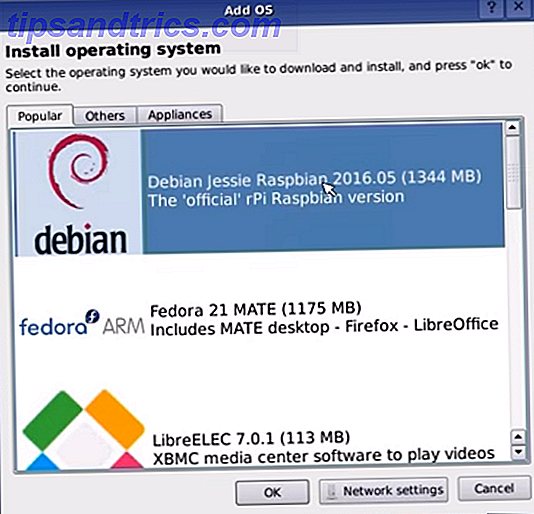
BerryBoot offre alcune sorprese, tuttavia. Può connettersi alla rete wireless con la configurazione e specificare anche il fuso orario e il layout della tastiera. C'è anche il supporto per HDMI-CEC, il che significa che è possibile accedere al menu utilizzando il telecomando del televisore.
Sul lato negativo, non è immediatamente evidente come installare la scelta dei sistemi operativi. Inoltre, BerryBoot utilizza Sourceforge anziché ospitare i sistemi operativi sul proprio sito. Di conseguenza, se Sourceforge non funziona (cosa che accade regolarmente), BerryBoot non può installare la tua scelta di sistemi operativi.
Punteggio BerryBoot:
- Scelta del sistema operativo: 3/5
- Usabilità: 4/5
- Affidabilità: 3/5
- Memoria aggiuntiva: 5/5
- Complessivo: 15/20
Scarica : BerryBoot
Quale programma di installazione è il migliore?
Abbiamo esaminato BerryBoot e tre versioni di NOOBS. Ma quale di questi programmi di installazione di Raspberry Pi OS è il migliore?
- NOOBS 16/20
- PINN Lite 17/20
- WD PiDrive Foundation Edition 19/20
- BerryBoot 15/20
Come puoi vedere, la scelta offerta dalla versione di NOOBS di WD Labs è superiore a tutte le altre opzioni. Sfortunatamente, WD Labs sta ritirando il suo supporto per la comunità Raspberry Pi, quindi è saggio agire rapidamente.
In verità, naturalmente, tutte e quattro le opzioni faranno il loro lavoro, e la funzionalità di BerryBoot potrebbe adattarsi meglio a voi. Oppure potresti scegliere una scelta tra 64 sistemi operativi con PINN Lite!
Preferisci semplicemente installare manualmente un singolo sistema operativo sul tuo Raspberry Pi? Controlla la nostra guida all'installazione di Raspberry Pi Come installare un sistema operativo sul tuo Raspberry Pi Come installare un sistema operativo sul tuo Raspberry Pi Ecco come ottenere un nuovo sistema operativo installato e funzionante sul tuo Pi - e come clonare la tua configurazione perfetta per un disastro veloce recupero. Leggi di più per i dettagli completi.



